

【先楫半导体HPM6750EVKMINI评估板试用体验】以RT_T构建开发环境
描述
本文来源电子发烧友社区,作者:jennyzhaojie, 帖子地址:https://bbs.elecfans.com/jishu_2284011_1_1.html
就通常情况来讲,HPM6750EVK MINI评估板的开发工具是Segger EmbeddedStudio IDE,但也不妨选取其它开发工具去尝试,例如用现在比较火的RT-Thread Studio。
就通常情况来讲,HPM6750EVK MINI评估板的开发工具是Segger EmbeddedStudio IDE,但也不妨选取其它开发工具去尝试,例如用现在比较火的RT-Thread Studio。
由于选取在测评其它开发板时曾多次用过它,相对来讲会熟悉些,并可以省去安装新软件而消耗更多硬盘空间问题,故这里想尝试一下以RT-Thread Studio来构建开发环境。
1.软件及安装
本人所用的RT-Thread Studio的版本是V2.2.3,见图1所示,具体的安装过程这里从略。
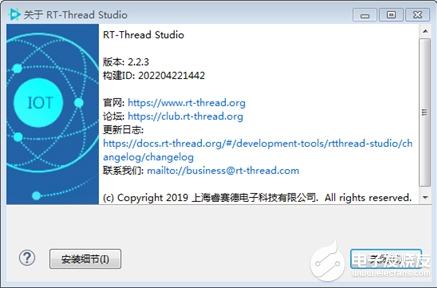
图1软件版本
在完成软件安装后,为支持开发板的使用,还需安装相应的开发板支持包和驱程,见图2所示。

图2安装支持包等
2.创建新项目
按图3所示来创建一个新项目,并查看图4所示加以设置。此时,还可获取图5所示的的相关信息和资料。
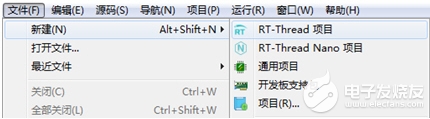
图3创建项目
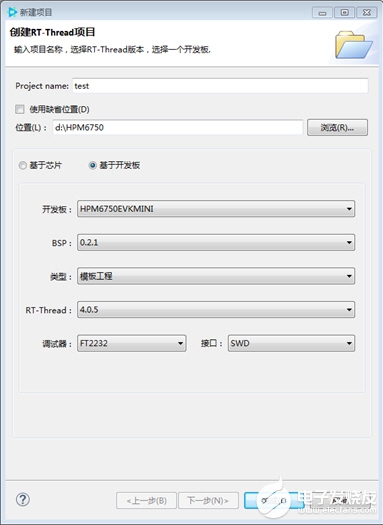
图4选项设置
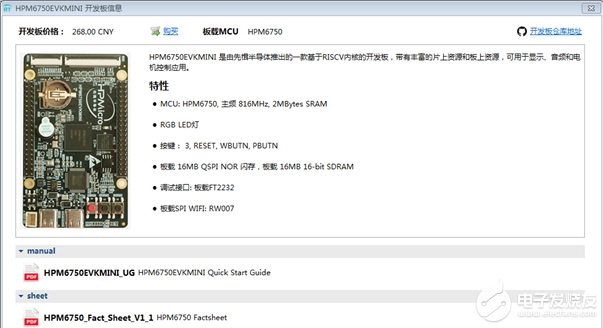
图5信息与资料
在图4的设置界面中,对于工程类型有2种类型,即模板工程和示例工程。此时,不妨先从模板工程开始。
若选取“示例工程”类型,则可得到更多的测试示例,见图6所示。
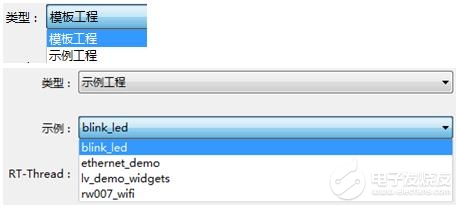
图6项目类型与示例
在选取“模板工程”类型的情况下,其编辑界面如图7所示。
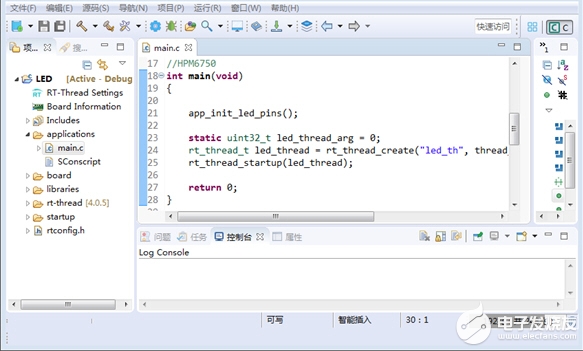
图7编辑界面
此时,可按图8所示进行编译,其结果如图9所示。

图8编译工具
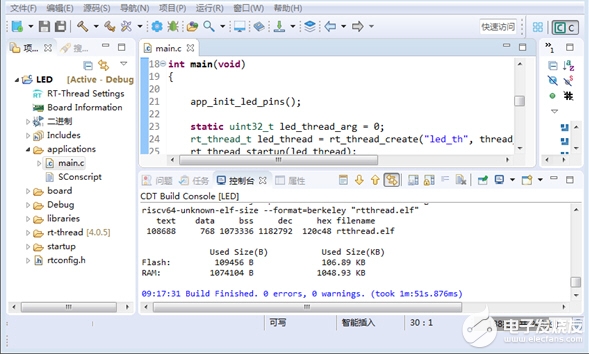
图9完成编译
3.程序下载
为进行程序下载,需按10所示来设置下载工具。在下载后,即可观察效果。
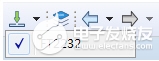
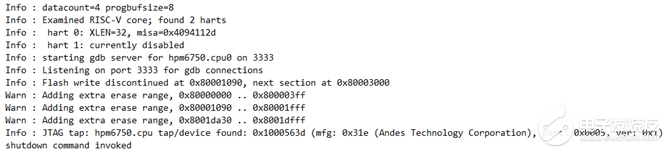
图10下载工具及下载
4.程序分析
例程的主程序如下:
- int main(void)
- {
- app_init_led_pins();
- static uint32_t led_thread_arg = 0;
- rt_thread_t led_thread = rt_thread_create("led_th", thread_entry, &led_thread_arg, 1024, 1, 10);
- rt_thread_startup(led_thread);
- return 0;
- }
由程序可知,它是通过调用线程thread_entry()来工作的,该线程的内容如下:
- void thread_entry(void *arg)
- {
- while(1){
- app_led_write(0, APP_LED_ON);
- rt_thread_mdelay(500);
- app_led_write(0, APP_LED_OFF);
- rt_thread_mdelay(500);
- app_led_write(1, APP_LED_ON);
- rt_thread_mdelay(500);
- app_led_write(1, APP_LED_OFF);
- rt_thread_mdelay(500);
- app_led_write(2, APP_LED_ON);
- rt_thread_mdelay(500);
- app_led_write(2, APP_LED_OFF);
- rt_thread_mdelay(500);
- }
- }
由此,可以看出它是控制3个LED灯的亮灭来实现闪烁效果的,其对所用引脚的配置见图11所示。
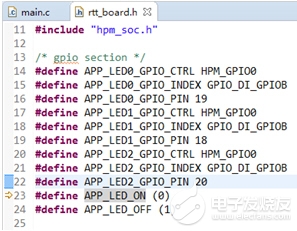
图11引脚配置
由图12的原理图可知,LED_R、LED_G、LED_B的引脚分别连接到PB19、PB18及PB20,说明两者的信息是完全一致的。
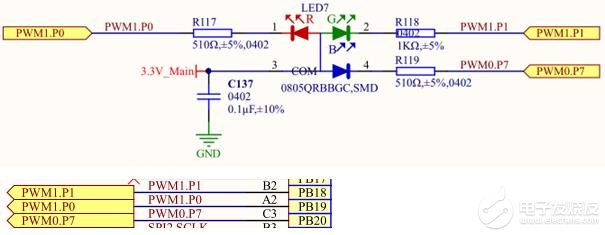
图12原理图
声明:本文内容及配图由入驻作者撰写或者入驻合作网站授权转载。文章观点仅代表作者本人,不代表电子发烧友网立场。文章及其配图仅供工程师学习之用,如有内容侵权或者其他违规问题,请联系本站处理。
举报投诉
-
【先楫半导体HPM6750EVKMINI评估板试用体验】一、开箱&开发环境搭建2022-11-18 3984
-
【先楫半导体HPM6750EVKMINI评估板试用体验】先楫半导体HPM6750EVKMINI评估板开发环境搭建--硬件篇2022-07-05 1795
-
【先楫半导体HPM6750EVKMINI评估板试用体验】先楫半导体HPM6750EVKMINI评估板开发环境搭建--软件篇2022-06-27 2113
-
【先楫半导体HPM6750EVKMINI评估板试用体验】先楫半导体HPM6750EVKMINI开发环境搭建--软件篇2022-06-26 2284
-
【先楫半导体HPM6750EVKMINI评估板试用体验】三、coremark跑分测试2022-06-25 2677
-
【先辑半导体HPM6750EVKMINI评估板试用体验】##1:环境搭建与HelloWorld2022-06-18 2980
-
【先楫半导体HPM6750EVKMINI评估板试用体验】开箱体验、开发环境搭建及工程编译下载2022-06-12 1464
-
【先楫半导体HPM6750EVKMINI评估板试用体验】开箱视频2022-06-02 3541
-
【先楫半导体HPM6750EVKMINI评估板试用体验】以RT_T构建开发环境2022-05-31 1105
-
【先楫半导体HPM6750EVKMINI评估板试用体验】一、开箱&开发环境搭建2022-05-28 5646
-
【RISC-V专题】先楫半导体HPM6750EVKMINI评估板免费试用2022-04-14 4480
全部0条评论

快来发表一下你的评论吧 !

